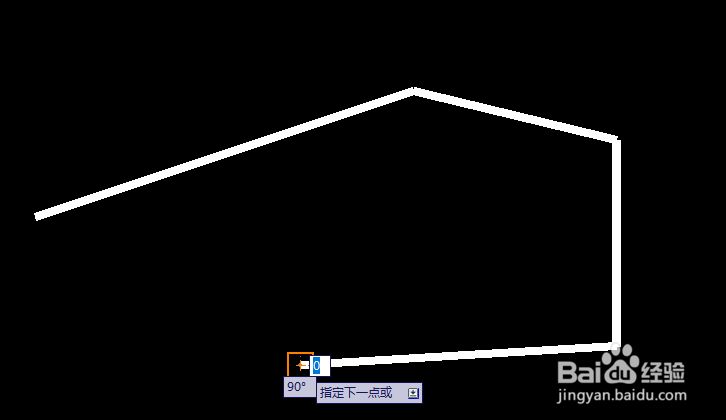1、我们打开CAD软件,进入绘图区域
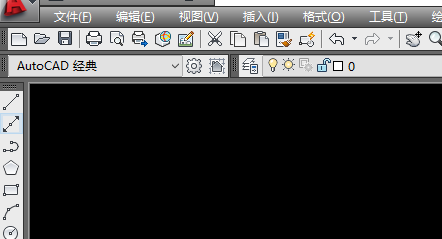
2、在绘图界面,输入快捷键“PL”,点击回城执行

3、执行后,在多段线状态下,点击绘制的第一个点
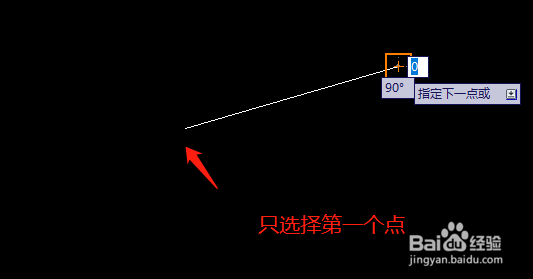
4、点击第一个点之后不要任何操作,然后输入快捷键”W“回城执行
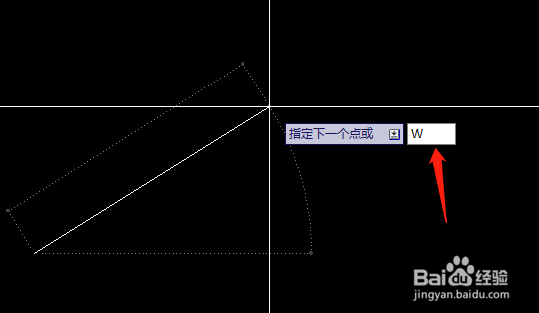
5、执行后,输入第一个点的宽度,比如20,回城确定。
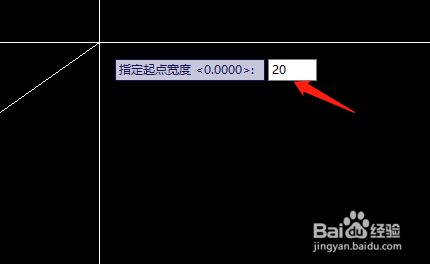
6、然后输入结束端点的宽度,这里也是20,回城确定

7、然后绘制出来的就是一个20宽的线段了
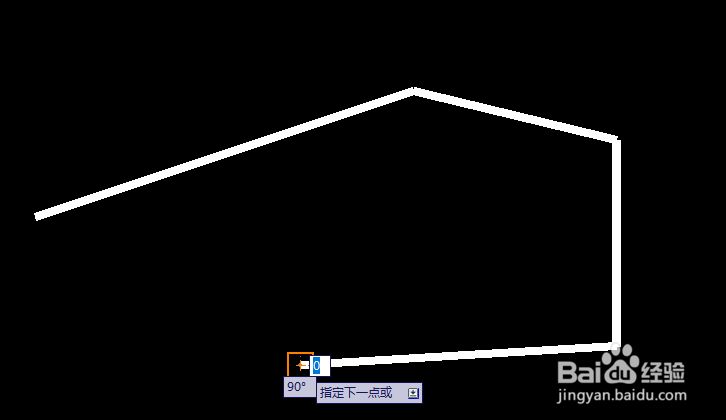
时间:2024-10-12 03:52:27
1、我们打开CAD软件,进入绘图区域
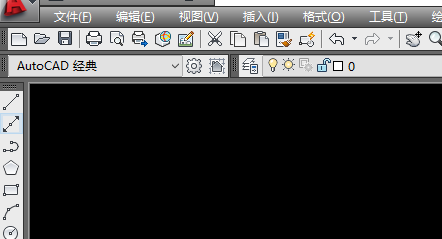
2、在绘图界面,输入快捷键“PL”,点击回城执行

3、执行后,在多段线状态下,点击绘制的第一个点
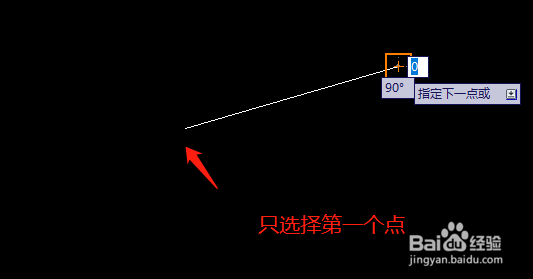
4、点击第一个点之后不要任何操作,然后输入快捷键”W“回城执行
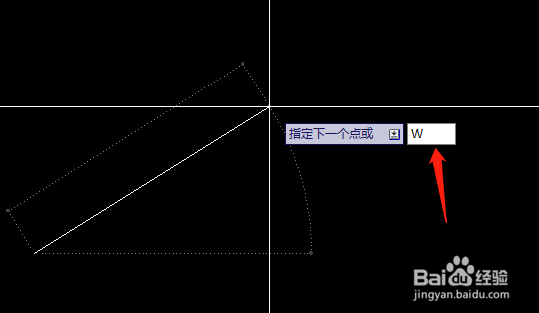
5、执行后,输入第一个点的宽度,比如20,回城确定。
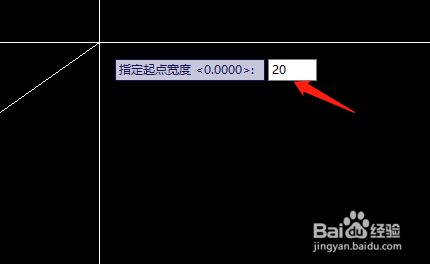
6、然后输入结束端点的宽度,这里也是20,回城确定

7、然后绘制出来的就是一个20宽的线段了